Guida rapida all’uso di AirPlay su PC (Windows)
Apple è stata determinante nel cambiare il modo in cui utilizziamo i dispositivi periferici. Per coloro che amano lavorare con numerosi dispositivi nelle loro case, il passaggio tra più dispositivi multimediali può essere un problema. Mentre il trasferimento coerente di file multimediali può stancare qualsiasi utente, c’è anche il problema della compatibilità. Pertanto, Apple ha sviluppato una funzione chiamata ‘AirPlay’. Idealmente, AirPlay è un mezzo per utilizzare la rete domestica esistente per riunire tutti i dispositivi Apple o per collegarli tra loro. Ciò aiuta l’utente ad accedere ai file multimediali su tutti i dispositivi, senza doversi preoccupare se il file è archiviato su quel dispositivo localmente o meno. Lo streaming da un dispositivo all’altro ti aiuta a salvarti dall’archiviazione di copie su più dispositivi e alla fine a risparmiare spazio.
Tuttavia, che dire di quelli che desiderano utilizzare la stessa funzionalità mentre utilizzano un PC Windows? Fortunatamente, AirPlay utilizza alcuni programmi software aggiuntivi che di solito provengono da terze parti per risolvere questo problema. Per motivi sia commerciali che di segretezza, la funzione AirPlay non si adatta facilmente ai prodotti Microsoft, il sistema operativo Windows è uno di questi.
Quindi, come possiamo utilizzare Windows per eseguire lo streaming di file multimediali da vari dispositivi o da Internet? Ecco la nostra guida rapida per utilizzare AirPlay su PC (Windows).
- Parte 1: Come si può utilizzare AirPlay su PC (Windows)?
- Parte 2. Come utilizzare 5KPlayer per eseguire la funzione AirPlay su PC Windows?
Parte 1: Come si può utilizzare AirPlay su PC (Windows)?
Per far funzionare AirPlay su un PC Windows, è necessario utilizzare un programma software aggiuntivo. In questo articolo, aiuteremo i nostri utenti con 5KPlayer. È uno dei migliori lettori multimediali in streaming gratuiti per gli utenti di AirPlay Windows PC su Apple TV. Dopo l’installazione, questo programma che funge da server multimediale trasferisce tutto dallo schermo del PC Windows e tutto ciò che viene riprodotto attraverso gli altoparlanti del PC all’Apple TV. Gli utenti non devono dipendere da cavi o adattatori e ogni pixel viene presentato così com’è senza che tu debba preoccuparti della perdita di qualità.
L’AirPlay integrato per Windows aiuta l’AirPlay stabilizzato da qualsiasi PC Windows all’Apple TV. Tornando a un po’ di storia, quando la tecnologia AirPlay per Windows era basata su dispositivi iOS e MAC per lo streaming di file multimediali su Apple TV; Tuttavia, molti di questi programmi software indipendenti che supportano AirPlay per PC Windows sono stati banditi, il che a sua volta ha causato disagi agli utenti. C’era una costante richiesta di un AirPlay stabile e aggiornato per Windows 10 che potesse essere utilizzato con l’ultima generazione di Apple TV.
È qui che entra in gioco 5KPlayer. Parliamo di alcune delle sue caratteristiche.
1) C’è un protocollo Bonjour integrato che aiuta lo streaming di file multimediali su Apple TV, ed è esattamente così che Apple trasforma i suoi altri dispositivi iOS in server multimediali per AirPlay. Come utente, puoi fare affidamento sul lettore 5K poiché rimane affidabile e sicuro.
2) Se hai un PC con le ultime varianti di Windows, puoi ricevere musica e altri file multimediali dai tuoi dispositivi iOS. Il 5KPlayer migliora la tua esperienza visiva assicurando che AirPlay Mirroring da PC a Apple TV sia abilitato.
3) Non è tutto, poiché puoi anche utilizzare questo server multimediale per proiettare un film attualmente in riproduzione dal PC all’Apple TV e anche rispondere ai tuoi messaggi istantanei mentre la riproduzione viene eseguita in background.
4) Non devi preoccuparti anche delle tue e-mail di lavoro, ed esegui anche il lavoro di lucidatura delle foto su PC Windows senza dover perdere nulla di ciò che accade durante la riproduzione. Quindi, ecco la tua facilità di funzionalità.
Potrebbe essere necessario richiedere assistenza a un convertitore video per MAC e PC poiché alcuni vecchi formati video come .mkv, .avi e .divx non sono supportati su AirPlay TV. Se desideri ricevere i file multimediali sulla tua Apple TV, converti i file multimediali in musica .mp4, .mov o .m4v e .mp3.
Parte 2. Come utilizzare 5KPlayer per eseguire la funzione AirPlay su PC Windows?
Ecco i seguenti passaggi:
1) Configura AirPlay dal PC Windows alla tua Apple TV 4/3/2.
Questo può essere fatto toccando l’icona AirPlay nell’angolo in alto a destra che si verifica nel PC Windows e troverai il nome di Apple TV nell’elenco a discesa. Se stai cercando di abilitare AirPlay da PC Windows su Apple TV, toccalo semplicemente. Tuttavia, assicurarsi che i dispositivi siano collegati tramite la stessa connessione Ethernet o tramite la stessa rete wireless.
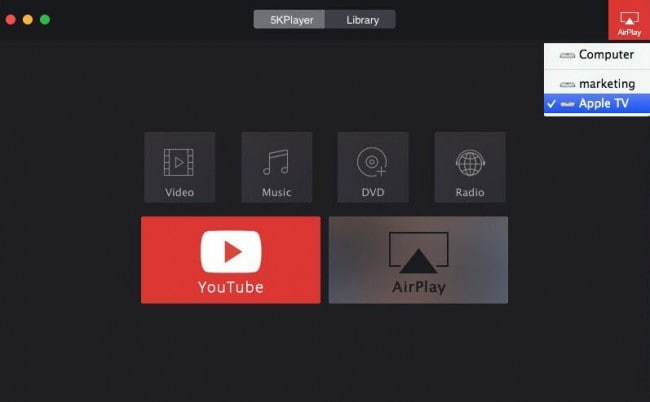
2) Importazione di video/musica per lo streaming su Apple TV dal PC
Devi importare il video/la musica che stai cercando su AirPlay dal PC Windows all’Apple TV. Questo deve essere fatto toccando il pulsante Video o Musica che si trova sull’interfaccia principale. Inoltre, puoi avviare lo streaming su Apple TV dal PC tramite l’opzione trascina e rilascia nell’area di riproduzione per i tuoi file multimediali.
3) Accedi all’Apple TV dal tuo PC
Puoi accedere in remoto alla tua Apple TV dal PC Windows al termine dell’installazione di 5KPlayer. Ora ha trasformato il tuo PC Windows in un controller AirPlay flessibile per la tua Apple TV. Sono disponibili anche funzioni come la regolazione del volume, la selezione di sottotitoli/colonna sonora. Tuttavia, devi assicurarti che il formato del file selezionato sia compatibile con Apple TV.
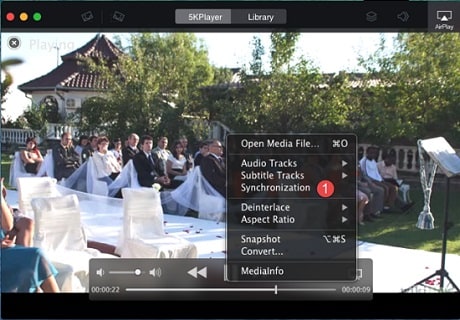
Se stai utilizzando un PC Windows o sei semplicemente troppo pigro per acquistare un MAC, puoi utilizzare 5KPlayer per portare a termine il lavoro. Mentre i primi giorni vedevano la mancanza di supporto per AirPlay su qualsiasi PC Windows, oggi ci sono molti programmi indipendenti disponibili sul mercato tra cui gli utenti possono scegliere. Facci sapere la tua esperienza con 5KPlayer nella sezione commenti. Per saperne di più su AirPlay, dai un’occhiata ai nostri altri articoli sul sito web.
MirrorGo Android Recorder
Rispecchia il tuo dispositivo Android sul tuo computer!
- play Giochi per cellulari Android sul tuo computer con la tastiera e il mouse per un migliore controllo.
- Invia e ricevi messaggi utilizzando la tastiera del tuo computer inclusi SMS, WhatsApp, Facebook ecc.
- Visualizza multiplo notifiche contemporaneamente senza sollevare il telefono.
- Utilizza Applicazioni Android sul tuo PC per un’esperienza a schermo intero.
- Record il tuo gameplay classico.
- Screen Capture nei punti cruciali.
- Facebook mosse segrete e insegna il gioco di livello successivo.
ultimi articoli

